Cortanan poistaminen Windows 10: stä: opetusohjelma
Windows / / August 05, 2021
Tässä opetusohjelmassa näytämme sinulle, kuinka Cortana poistetaan Windows 10 -tietokoneesta tai kannettavasta tietokoneesta. Cortana on Microsoftin vastaus Applen Siriin, Googlen avustajaan ja Amazonin Alexaan. Vaikka se on sisällytetty Windows 10 -käyttöjärjestelmään, sen hyödyllisyydestä on keskusteltava. Onko se saavuttanut tuon suosion tason, on vielä nähtävissä. Tästä huolimatta näyttää siltä, että kaikki eivät ole Cortanan faneja. Samalle voi olla monia syitä. Kanssa oleminen ei anna samaa joustavuutta, toisin sanoen sinun on pakko käyttää hakukoneena Microsoft Edge -selainta ja Bingiä. Joten jos käytät Googlea hakukoneena tai selaat verkkoa minkä tahansa muun selaimen kautta, se ei välttämättä ole hedelmällinen kuin halusit.
Lisäksi Cortanan hakupalkki vie huomattavan osan tehtäväpalkkitilasta. Kaikki tämä lisää ei niin miellyttävää käyttökokemusta. Aiemmin Cortanan poistaminen käytöstä ja poistaminen Windows 10 -käyttöjärjestelmässä oli. Vuosipäivän päivityksen myötä Microsoft poisti tämän vaihtoehdon. Mutta silloinkin on olemassa kätevä menetelmä, jonka avulla voit poistaa Cortanan Windows 10: stä. Vaiheet saattavat tuntua hieman pelottavilta, mutta tulos on arvostamisen arvoinen. Seuraa mukana.
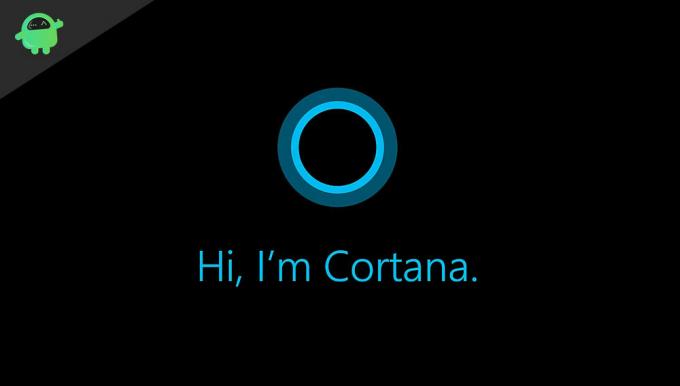
Sisällysluettelo
-
1 Cortanan poistaminen Windows 10: stä
- 1.1 Cortana poistaminen Windows 10: sta Rekisterieditorilla (Windows Home)
- 1.2 Ryhmäkäytännön käyttäminen (Enterprise-käyttäjät)
- 2 Johtopäätös
Cortanan poistaminen Windows 10: stä
Jaamme kaksi eri menetelmää samalle. Ensimmäinen on tarkoitettu käyttäjille, joilla on Windows Home Edition. Toinen menetelmä on Professional- tai Enterprise Editon -käyttäjälle. Vaikka toinen menetelmä on helppo, sitä ei voida soveltaa Home Edition -käyttäjiin. Joten pidä kiinni käyttöjärjestelmäversiosi menetelmästä.
Cortana poistaminen Windows 10: sta Rekisterieditorilla (Windows Home)
Windows Home -käyttäjät voivat poistaa Cortanan Rekisterieditorilla. Rekisterieditorin käsitteleminen on aina riskialtista tehtävä. Siksi on suositeltavaa noudattaa varovaisuutta. GetDroidTips tai sen jäsenet eivät ole vastuussa, jos tietokoneellesi tapahtuu jotain. Tämän sanottuasi tässä ovat vaaditut vaiheet:
- Avaa Suorita-valintaikkuna Windows + R-pikanäppäinyhdistelmällä.
- Kirjoita regedit ja paina Enter. Tämä avaa Rekisterieditorin.
- Kirjoita seuraava sijainti rekisterieditorin yläosassa olevaan osoiteriviin:
HKEY_LOCAL_MACHINE \ SOFTWARE \ Policies \ Microsoft \ Windows \
- Windows-osiossa sinun on luotava uusi kansio. Napsauta sitä hiiren kakkospainikkeella ja valitse Uusi> Avain. Nimeä se Windows-hauksi.

- Napsauta hiiren kakkospainikkeella äskettäin luotua Windows-hakuavainta ja valitse Uusi> DWORD (32-bittinen) arvo.
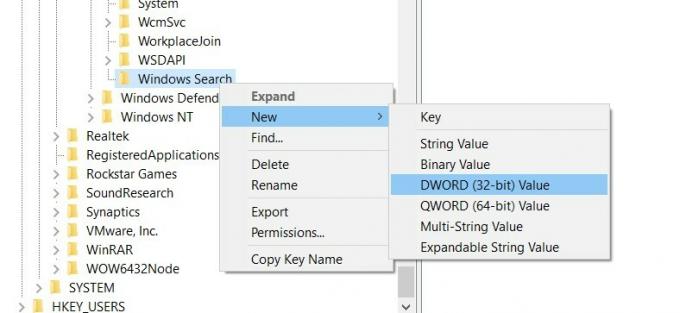
- Nimeä se AllowCortana ja kirjoita 0 Arvotiedot-kenttään. Tallenna OK painamalla OK.

- Käynnistä lopuksi tietokone uudelleen, jotta muutokset tapahtuvat. Se siitä. Olet poistanut Cortanan onnistuneesti Windows 10: stä. Jos haluat ottaa sen uudelleen käyttöön milloin tahansa, muuta vain Salli Cortana -arvo arvosta 0 arvoon 1. Tämän sanottuasi, tässä voit poistaa Cortanan Professional- tai Enterprise Edition -versiosta.
Ryhmäkäytännön käyttäminen (Enterprise-käyttäjät)
Jos sinulla on Professional- tai Enterprise-versio, prosessi voi olla hieman helpompaa. Sinun ei tarvitse edes kulkea rekisterieditorin reittiä. Koko prosessi suoritetaan GPE: n tai ryhmäkäytäntöeditorin kautta. Aloitetaanpa
- Käynnistä Suorita-valintaikkuna Windows + R-pikanäppäinyhdistelmällä.
- Kirjoita ruutuun gpedit.msc ja paina Enter. Tämä avaa ryhmäkäytäntöeditorin.
- Siirry seuraavaan sijaintiin: Tietokoneen kokoonpano> Hallintamallit> Windows-komponentit> Haku.
- Vieritä Salli Cortana-tiedostoon ja avaa se kaksoisnapsauttamalla.
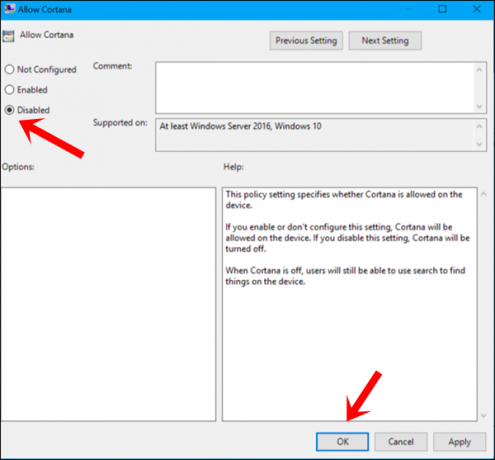
- Valitse vasemmalta puolelta Ei käytössä ja paina Käytä> OK.
- Käynnistä lopuksi tietokone uudelleen. Muutokset toteutetaan vastaavasti. Lisäksi jos suunnitelmassa tapahtuu muutoksia, voit ottaa sen uudelleen käyttöön melko helposti. Valitse vain Ota käyttöön Salli Cortana-tiedostosta GPE-kohdasta ja siinä kaikki.
Johtopäätös
Joten tämän kanssa päätämme oppaan Cortanan poistamisesta Windows 10: stä. Olemme listanneet kaksi eri lähestymistapaa samaan. Ensimmäinen on Home Edition -käyttäjille, kun taas toinen Enterprise-yritykselle. Vaikka Enterprise-käyttäjät voisivat kokeilla Koti-menetelmää, päinvastoin ei ole totta. Jos sinulla on kysyttävää, ilmoita siitä meille kommenttiosassa. Pyöristetään, tässä on joitain iPhone-vinkkejä, PC-vinkkejäja Android-vinkit ja temppu että sinun pitäisi myös tarkistaa.



